Cara Cek Monitor Dead Pixel Dengan Cepat - Monitor adalah satu komponen hardware yang memiliki peran yang sangat penting yaitu menampilkan hasil-hasil dari sebuah proses yang dilakukan oleh komputer berupa gambar, video, teks secara visual. Sehingga keberadaan monitor tersebut adalah sebuah hal yang wajib bagi pengguna komputer.
Pentingnya dari pengguna untuk mengetahui beberapa masalah pada monitor yaitu seperti layar buram, ukuran tampilan tidak sesuai, monitor tidak menampilkan warna gambar yang rusak dan kerusakan pada pixel layar. Salah satu yang akan dibahas pada pembahasan kali ini yaitu kerusakan pada pixel layar monitor.
Cara Cek Monitor Dead Pixel Dengan Cepat
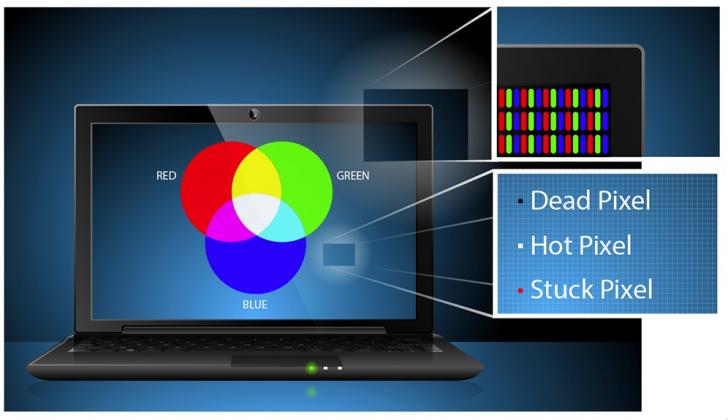
Sebelum membahas mengenai cara untuk melakukan pengecekan pada monitor yang terkena dead pixel, admin sudah merangkum beberapa pengertian mengenai kerusakan pixel layar. Kerusakan pixel layar monitor sering pengguna sebut dengan Dead pixel atau Stuck pixel. Perbedaan stuck pixel dan dead pixel adalah terletak pada kerusakannya, stuck pixel tanda kerusakan bercak dengan warna yang lebih terang. Sedangkan dead pixel tanda kerusakannya adalah pada titik monitor yang menyala akan tetapi tidak normal.
Penyebab kerusakan pada layar monitor dead pixel yaitu adanya kerusakan pada transistor. Selain itu penyebab lainnya yaitu adanya distribusi yang tidak bisa merata dalam LCD. Sifat dari dead pixel ini tidak bisa menyebar, isolatif ( dot pixel tidak memiliki hubungan dengan pixel lainnya) dan memiliki kemungkinan kecil untuk bisa membesar karena ukuran dari pixel tetap. Namun jika terjadi kerusakan biasanya terjadi karena adanya kerusakan pada cairan kristal monitor dan bukan terletak pada pixelnya.

Kerusakan pada layar monitor biasanya sangat mudah untuk mendeteksinya dengan menjalankan warna dasar dari background yaitu bisa menggunakan warna hitam dan putih. Pada pengetesan tersebut jika muncul tanda warna yang terbentuk oleh tiga bagian pixel yaitu hijau, merah dan biru maka kerusakan tersebut adalah kerusakan stuck pixel. Lalu untuk dead pixel kerusakan yang terjadi tanda-tandanya yaitu jika muncul warna hitam atau gelap sehingga mengakibatkan semua sub-pixel layar menjadi mati secara permanen.
Berikut langkah-langkah untuk melakukan pengecekan dead pixel :
- Hidupkan layar monitor
- Kemudian atur komputer untuk menampilkan warna RGB, CMY, dan Putih
- Lalu cek jika monitor dalam keadaan normal maka akan bisa menampilkan warna dengan baik dimana tidak ada titik ghosting dan tanpa berbayang
- Akan tetapi jika monitor mengalami kerusakan pada pixel maka bisa ter-diagnosa seperti berikut
- Layar Monitor menampilkan titik warna hitam terus menerus karena pixel mati total ( Dead pixel) .
- Monitor selalu menampilkan titik warna putih karena pixel selalu menyala dan tidak dapat mati ( Bright Pixel)
- Monitor menampilkan warna hijau, merah, biru atau warna kombinasi dari RGB jika mengatur monitor dengan layar gelap atau hitam (Stuck Pixel)
Cara lain untuk melakukan pengecekan dead pixel pada layar monitor yaitu dengan menggunakan bantuan software. Beberapa software menawarkan fitur dan fungsi untuk mendeteksi keberadaan dead pixel. Salah satu software yang bisa pengguna gunakan yaitu software gratis yaitu Pixel Repair. Pixel Repair merupakan software gratis yang mempunyai fitur untuk melakukan deteksi adanya dead pixek dan melakukan perbaikan dead pixel.
Setelah Cek Monitor Dead Pixel, Bagaimana memperbaikinya
Fitur lainnya yaitu bisa berjalan dalam portable atau tidak memerlukan instalasi, dapat bekerja tanpa harus mengganggu pekerjaan pengguna dengan komputer. Software ini melakukan pengujian menggunakan test warna, dan garis sehingga layar pixel monitor yang rusak bisa terlihat. Berikut ini langkah-langkah menggunakan Pixel Repair :
- Download aplikasi Pixel Repair
- Extract dan Install , Kemudian buka aplikasi tersebut
- Pilih layar monitor dan pilih warna yang akan digunakan untuk pengujian klik enable.
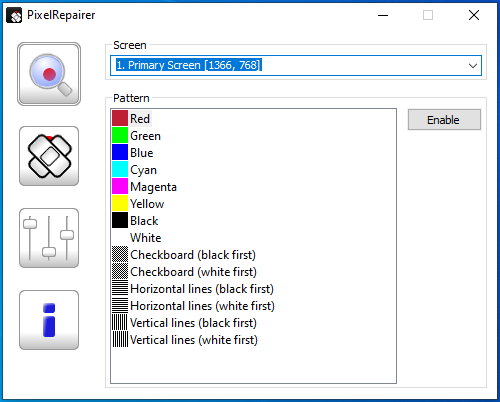
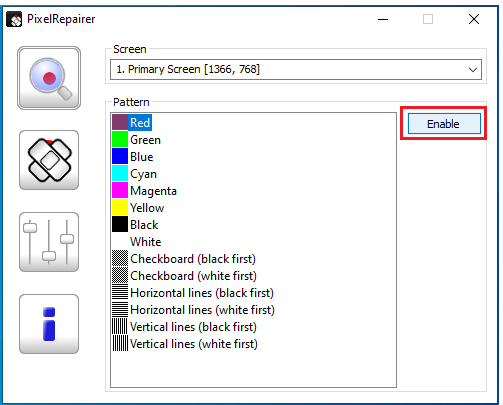
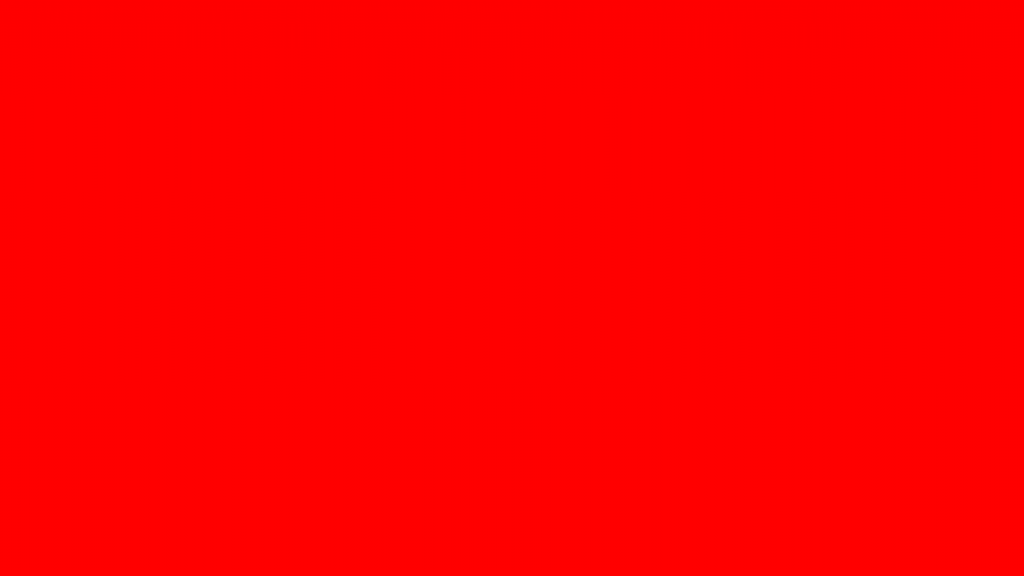
- Setelah melakukan pengujian dan menemukan dead pixel maka langsung ke menu repair
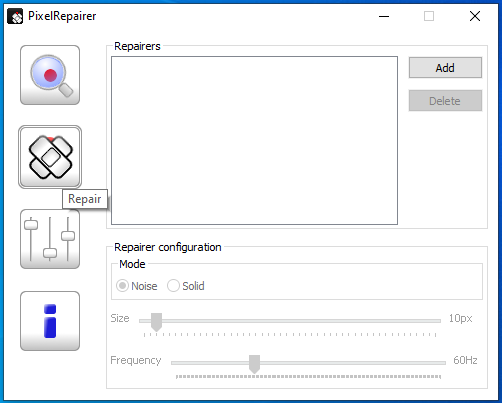
- Pilih Tombol Repair kemudian klik Add untuk memperbaiki pixel layar
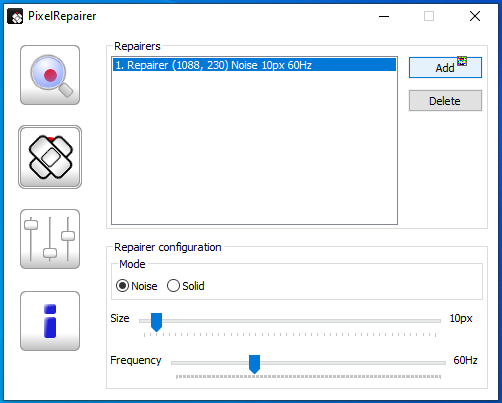
- Lalu Geser atau Drag kotak kecil ke posisi yang terdapat dead pixel
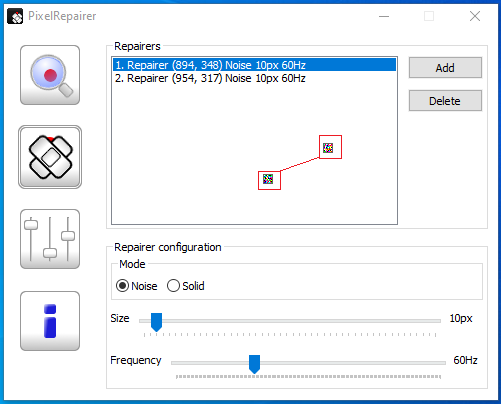
- Tersedia dua mode operasi. Pilih noise terlebih dahulu, jika tidak berhasil pilih opsi solid
- Sesuaikan frekuensi monitornya
- Lalu tunggu sampai proses perbaikan selesai. Dead pixel bisa saja diperbaiki jika masih dalam kerusakan yang ringan akan tetapi jika sudah parah maka sulit untuk memperbaikinya.
Baca Juga :
1. Cara Partisi Hardisk Windows 10 Dengan Mudah Dan Cepat
2. LCD Laptop Mati, Bagaimana Cara Mengatasinya ?
Penutup
Demikian tadi adalah ulasan mengenai bagaimana cara melakukan deteksi pada layar monitor dead pixel. Sehingga dapat membantu sobat jika menemui masalah dead pixel pada layar monitor. Semoga bermanfaat ya sobat Vexa Game

